前面两篇博客我写了有关Echarts的一些基础和通用配置项,博客地址在下
数据可视化----ECharts初体验(一)
数据可视化----ECharts通用配置(二)
柱状图
柱状图
一、搭建基础结构
步骤1:引入echarts.js文件
<script src="echarts.js文件所在路径"></script>
步骤2:准备一个呈现图表的盒子(这个盒子要给予宽高)
<!-- 在body里面 -->
<div style="width: 600px;height: 400px;"></div>
步骤3:初始化echarts实例对象(这个script标签要记得放在呈现图表的盒子之后,或者window.onload)
//这要写在一个新的脚本里,并且这对script标签要记得放在呈现图表的盒子之后
var mCharts = echarts.init(document.querySelector('div'));
步骤4:准备配置项(使用ECharts创建不同的表格,只有配置项会变化,其他代码都是固定)
var option = {
}
步骤5:将配置项配置给echarts实例对象
mCharts.setOption(option)
二、配置配置项
这里我们可以假定一个案例,比如我们要做一张成绩单
现在有:‘张三’, ‘李四’, ‘王五’, ‘二嘎’, ‘闰土’, ‘铁蛋’, ‘史珍香’, ‘狗娃’,这几名同学
他们对应的成绩是:65, 78, 98, 100, 59, 86, 76, 89.5
大致如图,太丑莫怪,毕竟不是学美术的

1. 坐标x轴 xAxis
xAxis: {
//坐标轴类型 'category' 类目轴
type: 'category',
// 坐标轴名称 可选
name: '姓名',
// 坐标轴名称显示位置 可选
nameLocation: 'start',
data: ['张三', '李四', '王五', '二嘎', '闰土', '铁蛋', '史珍香', '狗娃']
},
2. 坐标y轴 yAxis
yAxis: {
// 下面的配置基本与X轴类似,至于顺序不一致,那是因为对象本身就是无序的
name: '得分',
nameLocation: 'start',
//坐标轴类型 'category' 数值轴
type: 'value'
}
3. series (我这里叫它系列)
注意:
- 这里的type类型,决定了这一张图表的呈现形式
- 这里data中的数据对应展示在Y轴上
- 它的值是一个数组,数组中可以包含一至多个对象
- 我们在设置通用配置legend时需要series来配合
series: [{
name: '语文',
type: 'bar',
data: [65, 78, 98, 100, 59, 86, 76, 89.5]
}]
现在我们完整的代码是这样的
<!DOCTYPE html>
<html lang="en">
<head>
<meta charset="UTF-8">
<meta name="viewport" content="width=device-width, initial-scale=1.0">
<title>柱状图</title>
<script src="./lib/echarts.min.js"></script>
</head>
<body>
<div style="width: 600px;height: 400px;"></div>
<script>
let oDiv = document.querySelector('div')
var mCharts = echarts.init(oDiv);
var option = {
xAxis: {
type: 'category',
name: '姓名',
nameLocation: 'start',
data: ['张三', '李四', '王五', '二嘎', '闰土', '铁蛋', '史珍香', '狗娃']
},
yAxis: {
name: '得分',
nameLocation: 'start',
type: 'value'
},
series: [{
name: '语文',
type: 'bar',
data: [65, 78, 98, 100, 59, 86, 76, 89.5]
}]
}
mCharts.setOption(option)
</script>
</body>
</html>
这个时候的效果是这样子的
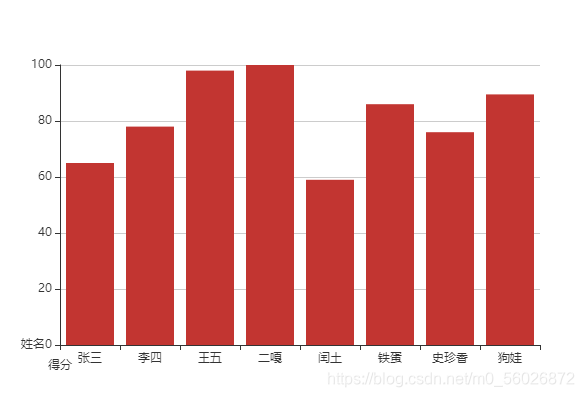
其他操作(这些都是在series里进行配置的)
我们还可以,去做一些其他操作,例如:最大值,最小值,平均值,显示数值,调整一下柱宽度,这就需要我们在series里去做一些操作配置
最大值,最小值
在series里添加这段配置
// 最大值,最小值
markPoint: {
data: [{
type: 'max',
name: '最大值'
},
{
type: 'min',
name: '最小值'
}]
}
然后效果是这样的
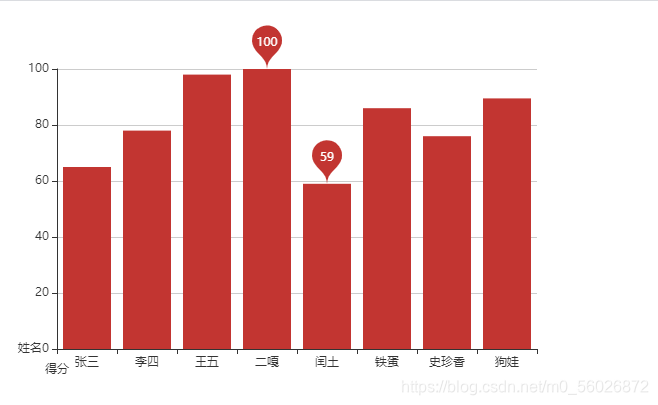
平均值
在series里添加这段配置
// 平均值
markLine: {
data: [{
type: 'average',
name: '平均值'
}]
}
这个时候效果就变成了这样,注意图表之中多了一条线
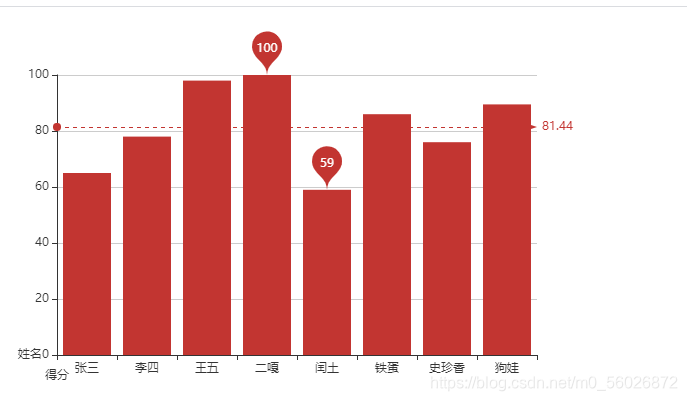
显示数值
在series里添加这段配置,注释掉的配置大家可以自己玩玩看
// 显示数值
label: {
show: true,
// 文字会以60°旋转
rotate: 60,
// 标签的位置
// position: 'insideTopLeft',
// 绝对的像素值
// position: [10, 10],
// 相对的百分比
// position: ['50%', '50%']
}
这时候的效果是这样

柱子宽度
// 柱宽度
barWidth: '30%',
就成这样式得了
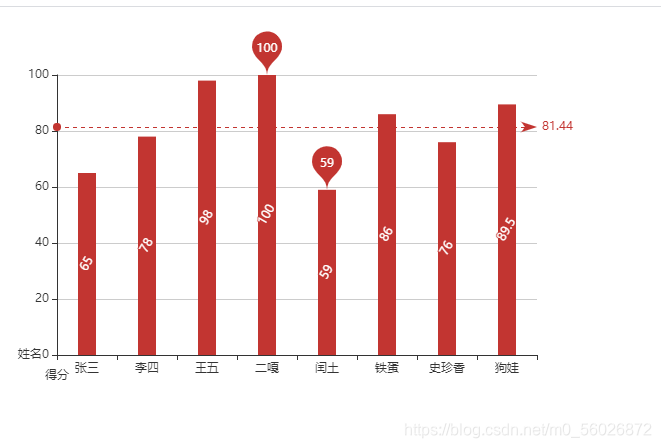
series里还可以多整几个对象,这里整俩看看,我把最大值,最小值,平均值,显示数值这些都去掉
这时候series是这样
series: [{
name: '语文',
type: 'bar',
data: [65, 78, 98, 100, 59, 86, 76, 89.5]
},{
name: '数学',
type: 'bar',
data: [69, 82, 89, 95, 70, 95, 84, 90]
}]
效果成了这样子,是不是比我画的好看多了
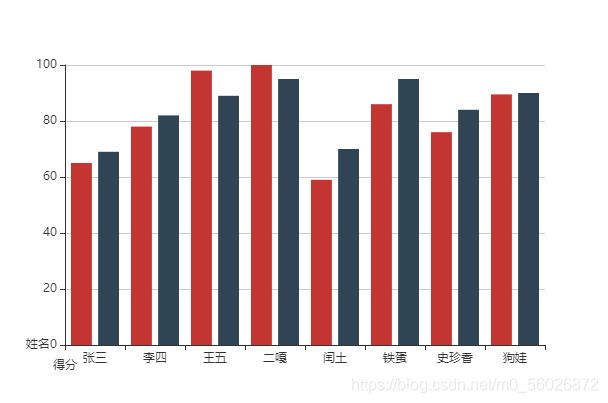
最后,还是老样子,完整代码奉上
<!DOCTYPE html>
<html lang="en">
<head>
<meta charset="UTF-8">
<meta name="viewport" content="width=device-width, initial-scale=1.0">
<title>柱状图</title>
<script src="./lib/echarts.min.js"></script>
</head>
<body>
<div style="width: 600px;height: 400px;"></div>
<script>
let oDiv = document.querySelector('div')
var mCharts = echarts.init(oDiv);
var option = {
xAxis: {
type: 'category',
name: '姓名',
nameLocation: 'start',
data: ['张三', '李四', '王五', '二嘎', '闰土', '铁蛋', '史珍香', '狗娃']
},
yAxis: {
name: '得分',
nameLocation: 'start',
type: 'value'
},
series: [{
name: '语文',
type: 'bar',
// 最大值,最小值
/* markPoint: {
data: [{
type: 'max',
name: '最大值'
},
{
type: 'min',
name: '最小值'
}
]
}, */
// 平均值
/* markLine: {
data: [{
type: 'average',
name: '平均值'
}]
}, */
// 显示数值
/* label: {
show: true,
// 文字会以60°旋转
rotate: 60,
// 标签的位置
// position: 'insideTopLeft',
// 绝对的像素值
// position: [10, 10],
// 相对的百分比
// position: ['50%', '50%']
}, */
// 柱宽度
// barWidth: '30%',
data: [65, 78, 98, 100, 59, 86, 76, 89.5]
},
{
name: '数学',
type: 'bar',
data: [69, 82, 89, 95, 70, 95, 84, 90]
}]
}
mCharts.setOption(option)
</script>
</body>
</html>